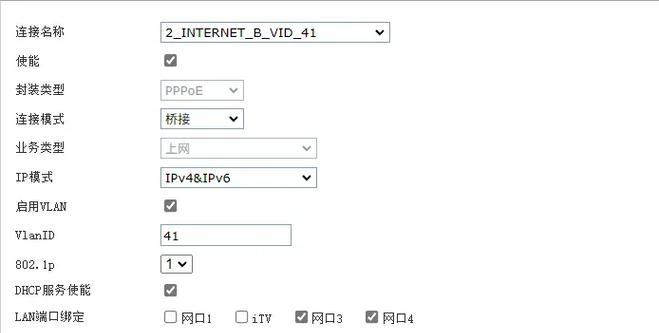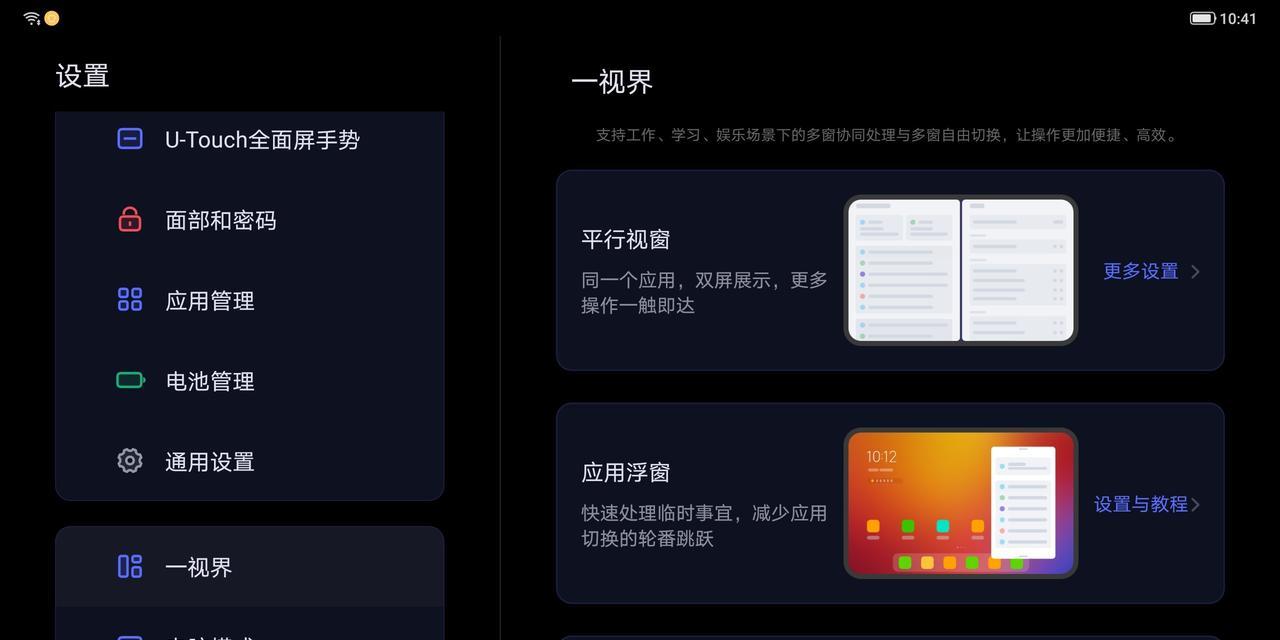在现代家庭中,机顶盒已经成为了观看电视节目的主要设备之一。有时,为了观看不同设备的节目内容,我们需要在机顶盒上切换输入源。本文将为初学者详细指导机顶盒切换输入源的操作步骤,同时提供一些常见问题的解决方案。
机顶盒切换输入源的重要性
在开始之前,我们需要了解切换输入源的必要性。机顶盒通常连接电视和外部设备(如DVD播放器、游戏机、蓝光播放器等),只有正确切换到相应设备的输入源,才能确保这些设备播放的内容能够在电视屏幕上显示。了解如何切换输入源,还可以帮助用户在不同设备间灵活切换,享受多样化的娱乐体验。
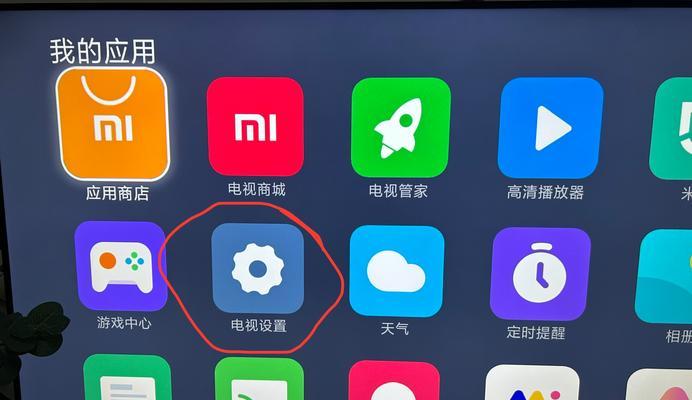
如何切换机顶盒输入源
1.准备工作
确保所有需要连接的设备都已正确连接至电视和机顶盒。一般情况下,可能需要通过HDMI线或AV线连接。
2.打开电视和机顶盒
打开电视和机顶盒电源,确保它们都处于正常工作状态。
3.进入输入源选择界面
使用遥控器操作:
1.拿起机顶盒遥控器。
2.查找并按住“输入”、“信号源”、“源”或带有类似功能的按钮,直到电视屏幕显示输入源选择菜单。
使用电视遥控器操作:
1.拿起电视遥控器。
2.按下“输入源”、“源”、“信号源”或者“AV/TV”按钮,以切换到不同的输入模式。
4.选择输入源
在输入源菜单中,会有多个选项,比如HDMI1、HDMI2、AV1等。根据外部设备连接到机顶盒的方式,选择对应的输入源。如果DVD播放器通过HDMI线连接到机顶盒的HDMI1接口,则选择“HDMI1”。
5.确认选择
选择正确的输入源后,电视屏幕应该会显示相应设备的内容。如果内容没有显示,可以检查连接线是否松动或设备是否开启。
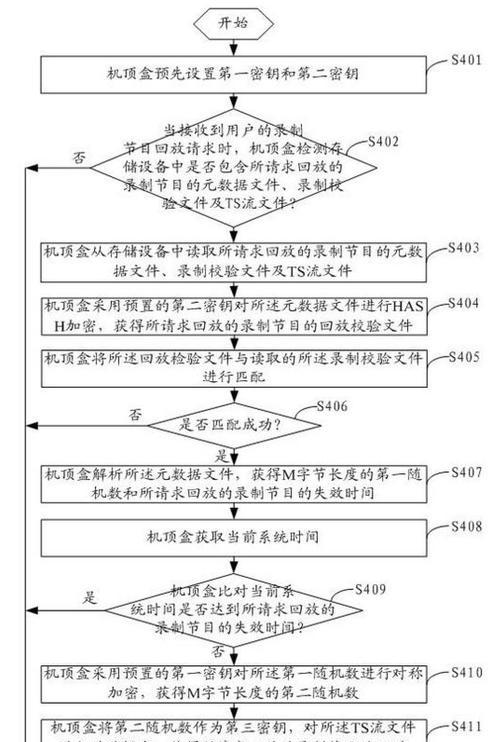
常见问题及解决方法
问题1:如何添加或删除输入源选项?
部分高级机顶盒可能允许用户自定义输入源选项。通常在设置菜单中,您可以找到添加或删除输入源的功能。具体步骤可能因机顶盒型号而异,建议参考用户手册或联系客服。
问题2:输入源切换后无信号显示怎么办?
如果在切换输入源后没有信号,首先检查所有的连接线是否牢固连接。检查外部设备是否处于开启状态。如果问题依旧存在,请尝试重启机顶盒和电视。

用户体验优化小贴士
保持机顶盒和相关设备的清洁,防止灰尘和污垢影响连接和性能。
如果不常使用某些输入源,可以考虑断开不使用的外部设备的电源,以减少能源消耗。
结语
通过以上步骤和建议,您应该能够轻松切换机顶盒的输入源。记住,使用正确的输入接口和高质量的连接线,可以有效提高信号质量和观看体验。如果在操作过程中遇到困难,不妨重新阅读本文或将设备带到专业的维修点进行检查。希望您能够愉快地享受多样化的家庭娱乐生活。